现在无线上网越来越方便,到处都是wifi,那么笔记本电脑怎么设置wifi,相对很多人来说是不陌生的,因为在平时的日常电子设备的使用上,开启wifi后我们才可以实现共享电脑的网络。下面,小编就来跟大家分享笔记本设置wifi共享的操作方法了。
我们手机或电脑需要连接网络上网,虽然网上有许多wifi助手,但是下载后会自带一些广告,比较杂乱,而且不安全。其实我们可以使用笔记本设置wifi网络共享功能,下面,小编来给大家介绍笔记本设置wifi共享的操作流程了。
笔记本如何设置wifi共享
打开电脑系统设置,找到“网络与Internet”选项。
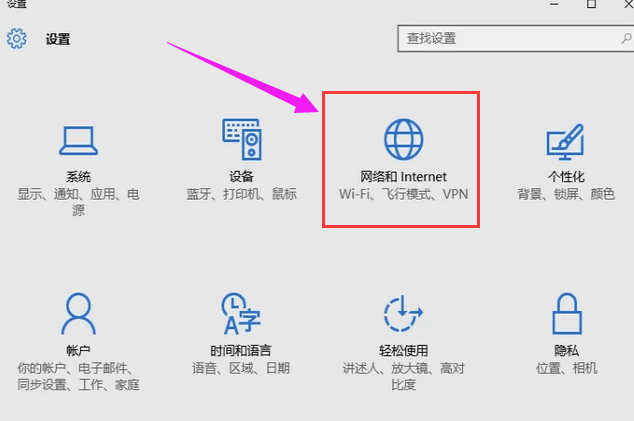
共享网络系统软件图解1
点击“网络与Internet”,找到“网络与共享中心”选项。
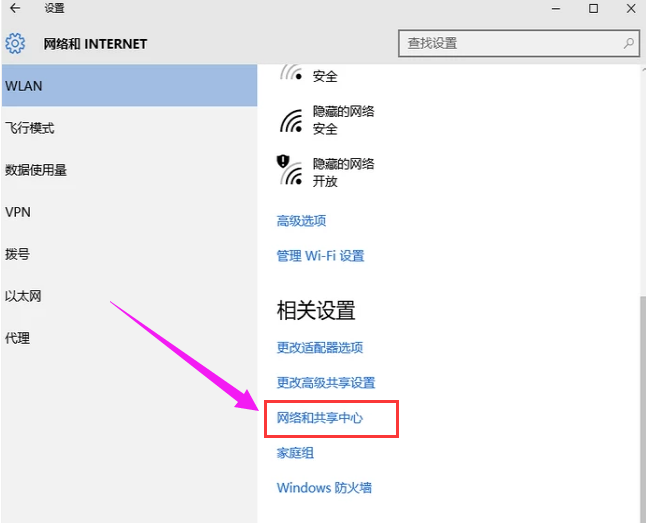
wifi系统软件图解2
点击“网络与共享中心”,找到更改适配器设置。
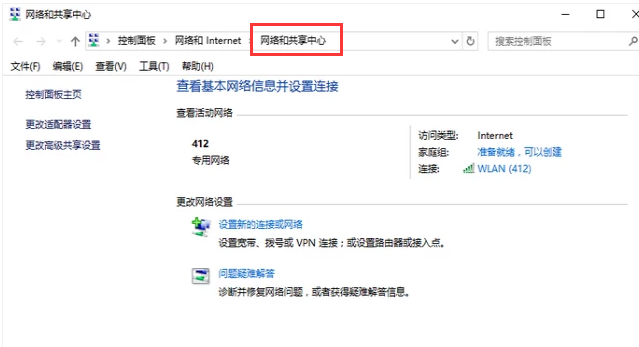
共享网络系统软件图解3
点击本地的网络连接。
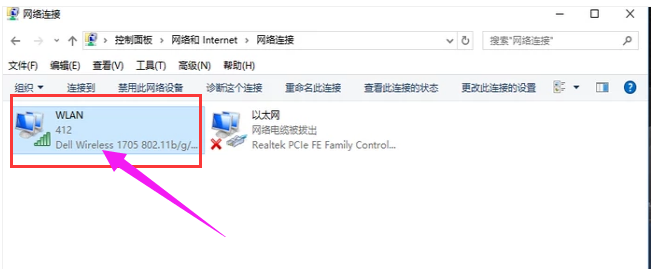
无线网络系统软件图解4
点击“共享”,允许其他设备连接,我们的手机就可以连接无线网络了。
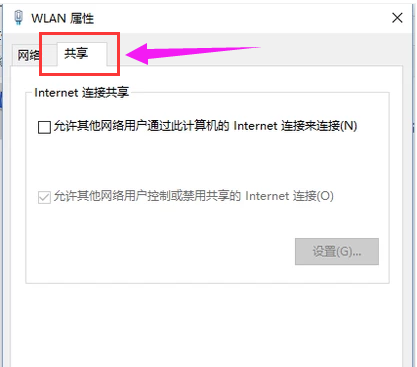
wifi系统软件图解5
以上就是笔记本设置wifi共享的操作流程了。
上一篇:电脑关机后自动重启怎么解决?
下一篇:镁光内存条怎么样?